苹果6手机怎么设置横屏,苹果6手机是一款功能强大的智能手机,其支持横屏模式的设置让用户在使用过程中享受更广阔的视野和更舒适的操作体验,想要打开苹果6手机的横屏模式,只需简单的操作即可实现。通过设置中的显示与亮度选项,用户可以轻松地开启或关闭横屏模式。一旦横屏模式开启,用户可以在浏览网页、观看视频、游戏等应用中自由切换横屏,更加方便地满足个人需求。苹果6手机的横屏设置功能,为用户带来了更多的选择和便利,使手机使用变得更加多样化和灵活性。
iPhone怎么打开横屏模式
具体方法:
1.这里以iphone 6手机为例进行演示。
iphone设置横屏第一步:打开iphone手机,解屏后点击桌面的小白点。
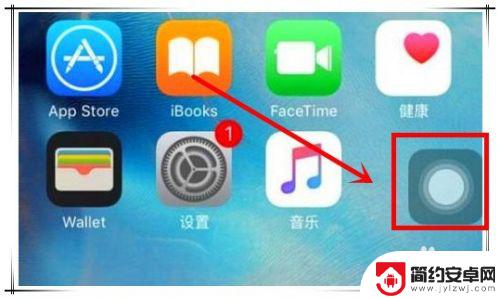
2.iphone设置横屏第二步:在打开的弹出窗口中,点击“控制中心”选项,即可打开常用功能快捷菜单。

3.iphone设置横屏第三步:也可以在手机桌面解屏状态下,用手指从屏幕底上滑。同样可以打开常用功能快捷菜单。

4.iphone设置横屏第四步:在打开的常用功能快捷菜单中,右上角处可以看到一带锁的循环图标。目前是暗的,未点亮状态,表示该iphone手机目前未开启横屏功能。
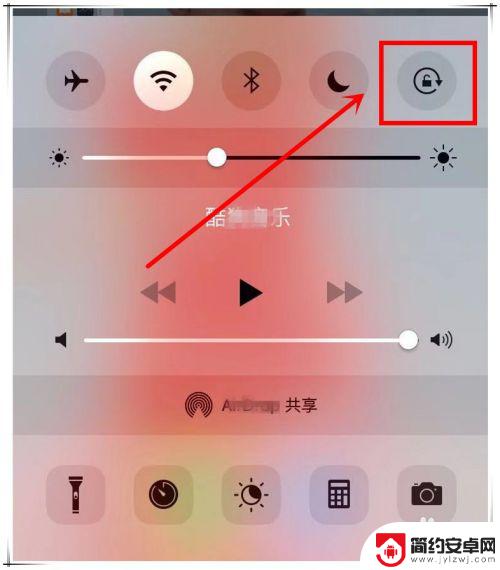
5.iphone设置横屏第五步:而要开启iphone手机的横屏功能,则只需点亮这个带锁的循环图标即可。
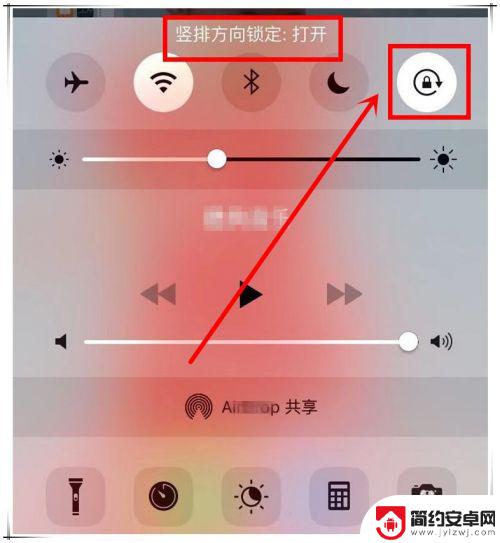
6.iphone设置横屏第六步:这样,当你的手机浏览一些支持横屏的APP时。横拿手机时,就会发现内容可以横屏了。
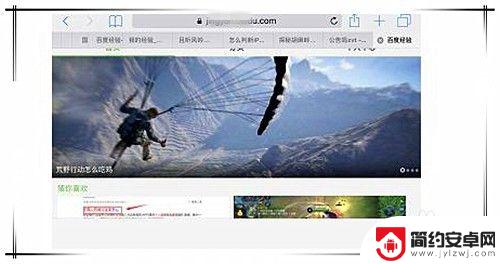
以上就是如何设置苹果6手机横屏的全部内容,如果你也遇到同样的情况,请按照小编的方法来处理,希望对大家有所帮助。










